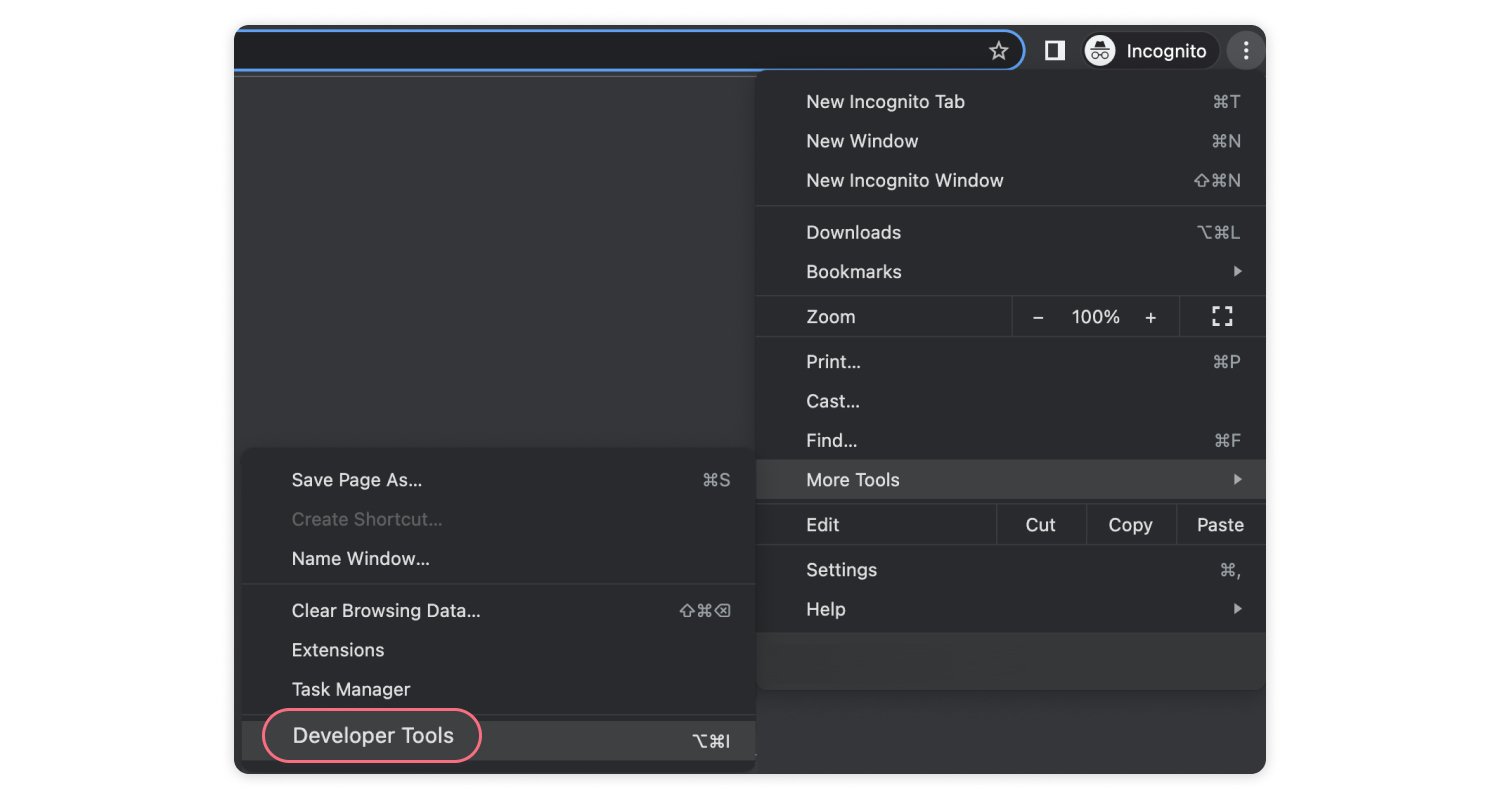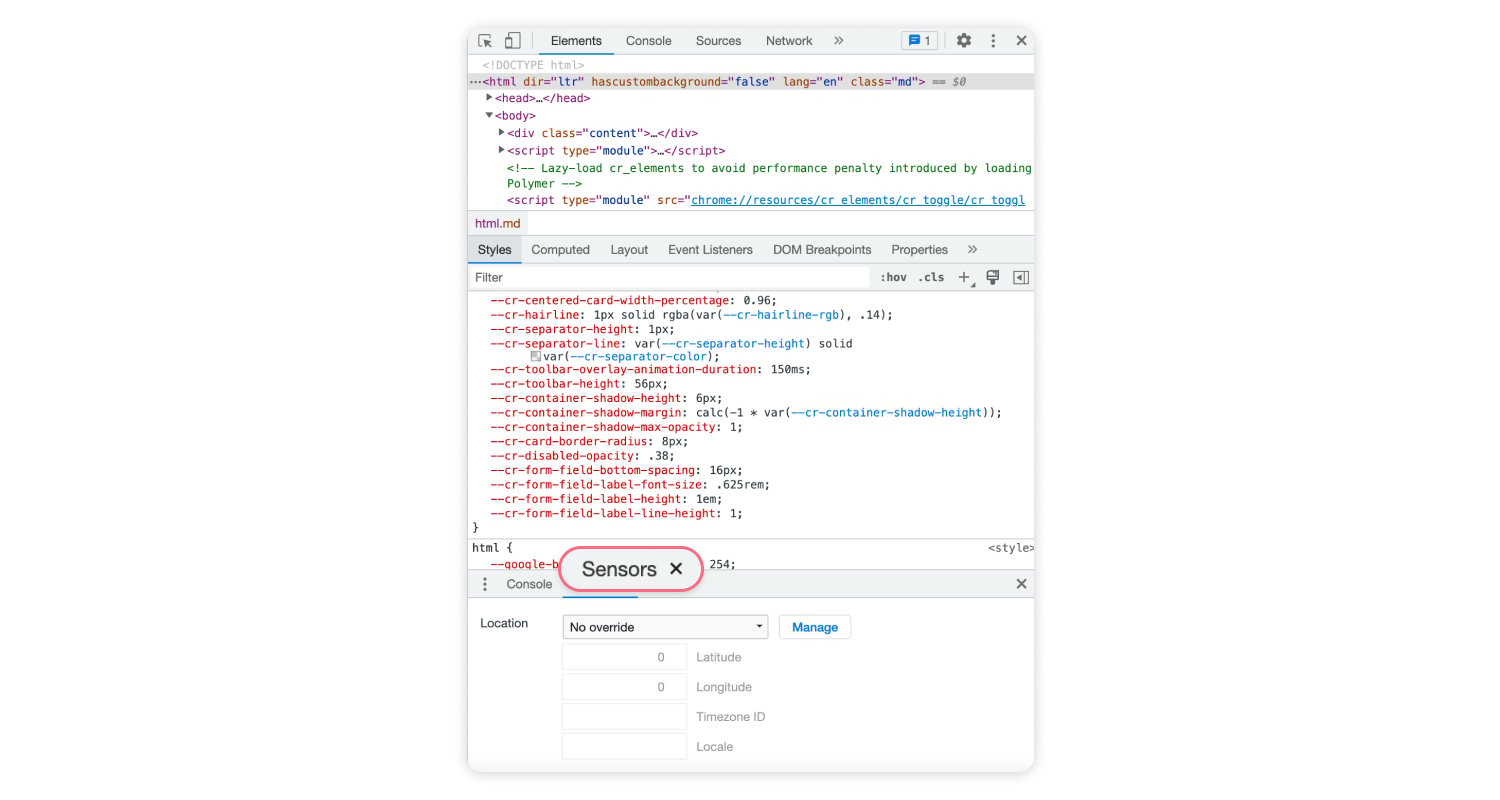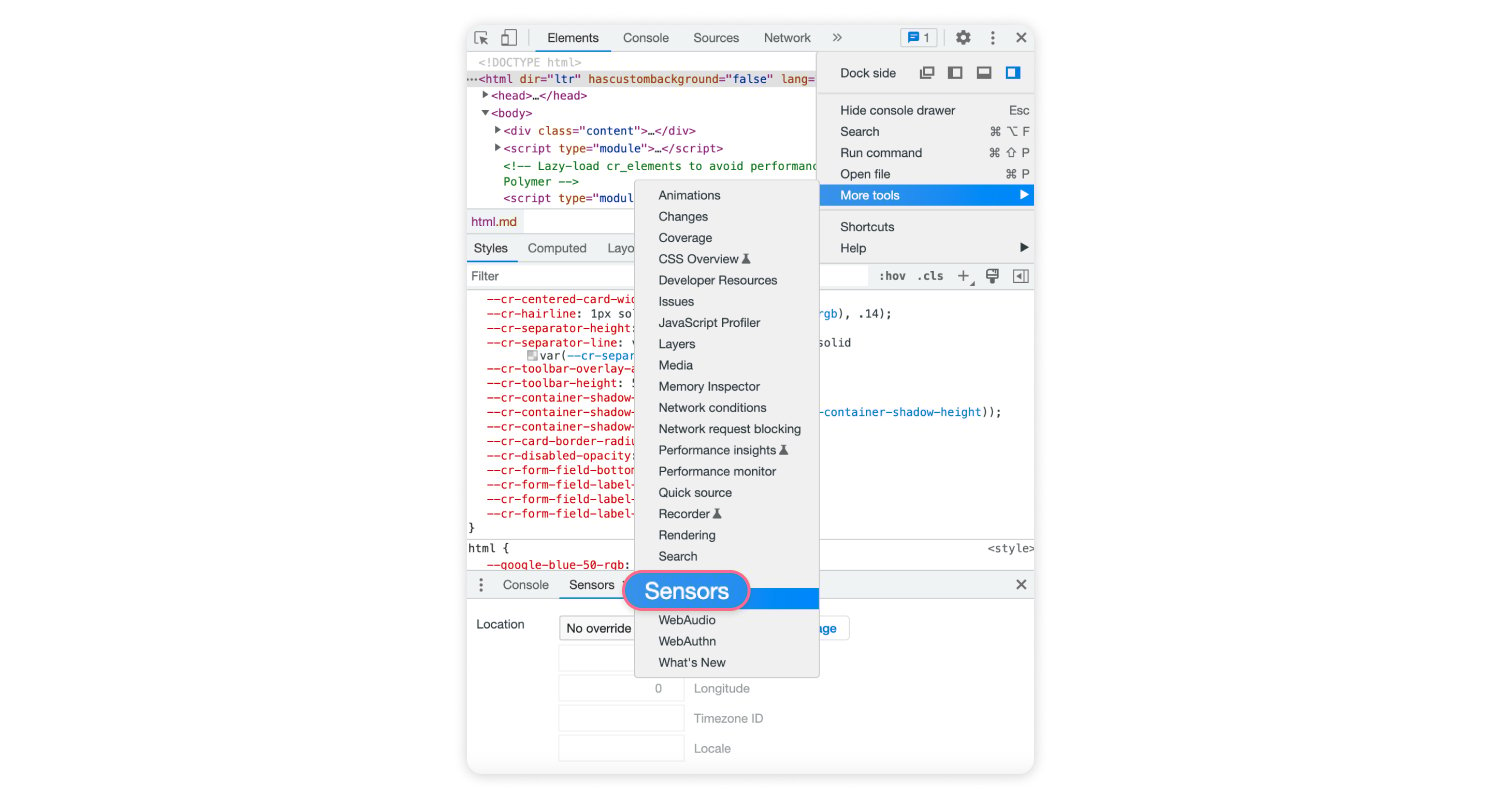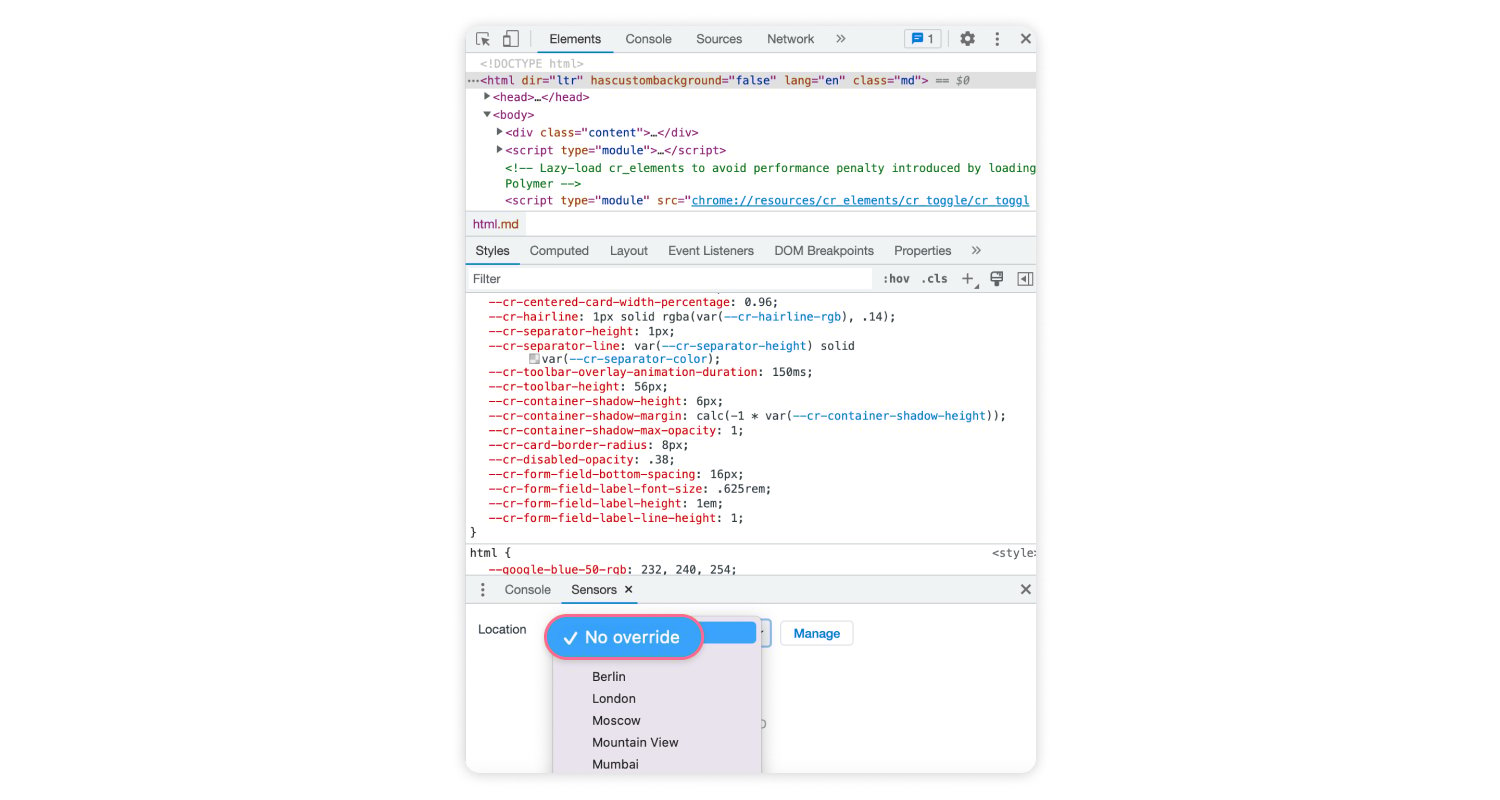Cara mengubah lokasi di Google Chrome
Mengubah lokasi virtual Anda di Google Chrome dapat menawarkan banyak keuntungan, seperti privasi yang lebih baik dan hasil pencarian yang lebih luas. Anda memiliki opsi untuk mengubah lokasi secara manual di peramban Chrome atau menggunakan VPN untuk tujuan ini. Artikel ini menawarkan panduan terperinci tentang cara mengubah lokasi Chrome Anda di berbagai perangkat.
Daftar Isi
Daftar Isi
Cara mengubah pengaturan lokasi di Google Chrome
Mengubah lokasi Anda di Google Chrome sangatlah mudah. Berikut ini adalah panduan langkah demi langkah tentang cara mengatur lokasi Anda secara manual menggunakan alat pengembang Google Chrome:
- Klik ikon tiga titik di bagian kanan atas browser Anda.
- Buka “Alat lainnya” > “Alat pengembang.”

- Pilih tab “Sensor”.

- Jika Anda tidak dapat melihat tab tersebut, klik ikon tiga titik di kanan atas, arahkan kursor ke “Alat lainnya,” dan klik “Sensor.”

- Klik menu tarik-turun di samping “Lokasi” dan pilih salah satu opsi yang tersedia.
- Untuk menambahkan lokasi baru, pilih “Kelola” > “Tambah lokasi.”

Setelah Anda pindah lokasi, Anda dapat memverifikasi perubahan dengan memasukkan kueri atau alamat di bilah pencarian atau alamat. Terus gulir hingga Anda mencapai bagian bawah halaman, di mana Anda akan menemukan lokasi yang digunakan Google untuk Anda.
Memilih lokasi khusus di Google Chrome
Sesuaikan pengalaman penjelajahan Chrome Anda dengan memilih lokasi tertentu menggunakan preset lokasi atau memasukkan garis lintang dan garis bujur untuk membuat lokasi khusus Anda sendiri. Cukup ikuti langkah yang sama seperti yang disebutkan sebelumnya untuk mengakses pengaturan Lokasi:
- Klik ikon tiga titik di bagian kanan atas browser Anda.
- Buka “Alat lainnya” > “Alat pengembang.”
- Pilih tab “Sensor”.
- Klik menu tarik-turun di samping “Lokasi” dan pilih “Lainnya”.
- Masukkan garis lintang dan garis bujur yang Anda inginkan.
Cara mematikan pelacakan lokasi di Google Chrome
Petunjuk ini berlaku untuk desktop dan perangkat pintar seperti ponsel dan tablet. Pelajari cara menonaktifkan pelacakan lokasi (juga disebut sebagai berbagi lokasi) di Google Chrome dengan menyesuaikan pengaturan lokasi:
- Di bagian kanan atas browser Anda, klik ikon tiga titik dan pilih “Pengaturan.”
- Pilih “Privasi dan keamanan” di bagian kanan atas.
- Buka “Pengaturan situs,” lalu pilih “Lokasi.”
- Di bawah “Perilaku default,” pilih “Jangan izinkan situs melihat lokasi Anda.”
Perlu dicatat bahwa setelah Anda mengubah pengaturan ini, fitur yang membutuhkan lokasi Anda tidak akan berfungsi.
Mengubah lokasi Anda dengan ekstensi Chrome NordVPN
Salah satu metode yang mudah untuk mengubah lokasi Anda adalah dengan memanfaatkan ekstensi peramban proksi NordVPN yang dirancang untuk Chrome. Temukan cara mengaturnya dengan mudah dan mulai gunakan hari ini dengan mengikuti langkah-langkah sederhana ini:
- Tambahkan ekstensi Chrome NordVPN ke browser Anda.
- Klik ikon “Ekstensi” di sudut kanan atas.
- Pilih ekstensi NordVPN.
- Masuk dengan akun NordVPN Anda.
- Pilih “Quick connect” atau pilih server negara yang akan disambungkan.
Namun demikian, ekstensi ini tidak memberikan tingkat perlindungan yang sama seperti VPN. VPN menyediakan enkripsi untuk semua lalu lintas internet perangkat Anda, sedangkan ekstensi hanya berfokus pada pengamanan lalu lintas antara peramban dan situs web yang Anda kunjungi.
Anda memiliki opsi untuk mengubah lokasi pada peramban Chrome Anda dengan memanfaatkan aplikasi VPN dan ekstensi yang sesuai. Seperti yang telah dinyatakan sebelumnya, NordVPN dapat digunakan untuk menyembunyikan atau mengubah lokasi Anda.
Spoofing berbasis web menyembunyikan lokasi Anda hanya di dalam peramban, meskipun alat tertentu mungkin masih dapat mendeteksi keberadaan Anda yang sebenarnya. Jika Anda ingin melindungi aktivitas online Anda dan mengubah lokasi virtual Anda, pertimbangkan untuk menggunakan NordVPN bersama dengan fitur pengubah lokasi Chrome.
NordVPN menyembunyikan lokasi Anda dengan mengubah alamat IP Anda. Hal ini dicapai dengan mengarahkan lalu lintas Anda melalui server VPN. Misalnya, bayangkan diri Anda tersambung ke server VPN di Utah. Sekarang semua data Anda dialihkan melalui server tersebut, sehingga situs web yang Anda kunjungi hanya akan mendeteksi alamat IP untuk server yang berlokasi di Utah, AS.
Dengan server VPN di 111 negara di seluruh dunia, Anda memiliki fleksibilitas untuk mengalihkan lokasi Anda ke hampir semua tujuan.
Keuntungan dari ekstensi Chrome VPN: ringan, cepat, dan ramah pengguna.
Keamanan online dimulai dengan satu klik.
Tetap aman dengan VPN terkemuka di dunia
Ubah lokasi Anda dengan aplikasi NordVPN
Jika Anda menggunakan aplikasi NordVPN, ada dua metode yang tersedia untuk mengubah lokasi Anda. Fitur Quick Connect kami dirancang untuk menemukan server dengan mudah untuk Anda.
Di sisi lain, Anda memiliki opsi untuk memilih secara manual wilayah tertentu yang ingin Anda sambungkan. Cukup ikuti langkah-langkah mudah ini:
- Buka aplikasi NordVPN Anda.
- Gulir ke bawah daftar negara dan lokasi hingga Anda menemukan yang Anda inginkan.
- Klik lokasi yang ingin Anda gunakan, dan Anda akan segera terhubung.
Setelah mengikuti langkah-langkah ini, Chrome dapat digunakan tanpa mengungkapkan lokasi Anda yang sebenarnya. Hanya informasi lokasi untuk server yang Anda pilih yang akan terlihat oleh Google.
Mengubah lokasi Chrome di ponsel Android Anda
Anda juga dapat memodifikasi pengaturan lokasi di Chrome pada perangkat Android Anda. Salah satu metode yang mudah adalah dengan menggunakan VPN.
Memodifikasi lokasi Chrome di Android adalah proses yang sangat mudah. Berikut ini beberapa langkah yang dapat Anda lakukan untuk meningkatkan privasi dan kebebasan berinternet di ponsel Anda:
- Unduh dan instal NordVPN dari Google Play Store.
- Daftar dan pilih lokasi baru Anda.
- Buka aplikasi Chrome Anda, lalu pilih “Pengaturan” > “Pengaturan situs” > “Lokasi.”
- Matikan opsi “Tanyakan sebelum mengizinkan situs mengetahui lokasi Anda.”
Dengan menggunakan metode ini, Anda dapat mengakses konten favorit Anda dengan aman di mana pun Anda berada di perangkat seluler Anda.
Mengubah lokasi Chrome di iPhone Anda
Anda juga dapat mengubah pengaturan lokasi Google Chrome di iPhone Anda. Sebelum memulai, Anda harus memiliki langganan VPN.
Temukan langkah-langkah sederhana untuk mengubah lokasi Google Chrome di iPhone Anda dengan bantuan NordVPN:
- Unduh dan instal NordVPN dari App Store.
- Lanjutkan dengan langkah-langkah di layar untuk membuat ID Apple baru.
- Buka aplikasi Chrome Anda, lalu pilih “Pengaturan” > “Pengaturan situs” > “Lokasi.”
- Buka aplikasi Pengaturan, gulir ke bawah, dan ketuk “Chrome.”
- Ketuk “Lokasi” dan pilih “Tidak Pernah,” “Tanyakan lain kali,” atau “Saat menggunakan aplikasi.”
Dengan metode ini, Anda akan dapat dengan aman mengakses konten pilihan Anda di mana pun Anda berada pada perangkat seluler Anda.
Perlu diingat, memanfaatkan VPN adalah metode termudah untuk mengubah lokasi Anda. Solusi ini kompatibel dengan semua perangkat Anda, memberikan kecepatan tinggi dan keamanan yang tangguh.
Keamanan online dimulai dengan satu klik.
Tetap aman dengan VPN terkemuka di dunia